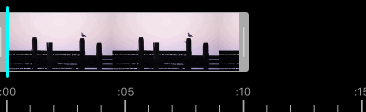ICGVideoTrimmer 1.1
- 作者
- Huong Do
- itsmeichigo
一个基于 SAVideoRangeSlider 的快速视频裁剪库,模仿 Instagram 的行为。
注意
我很快就完成了这个,以下是改进事项的列表(非常欢迎提交 pull requests!)
使平移缩略图视图更平滑增强标尺视图的可定制性-
添加视频跟踪器,模仿 Instagram 的行为- @FabKremer - 如有任何错误修正
- 更多更多,现在想不起来了哈哈。
入门
手动添加 ICGVideoTrimmer 作为库
将名为 Source 的子文件夹拖放到您的项目中,然后完成。
用法
使用界面构建器或编程方式创建 ICGVideoTrimmer 的实例。给它一个资源并设置代表。您可以设置裁剪视图的主题颜色并决定是否显示标尺视图,通过设置属性来实现。最后,别忘了调用 resetSubviews!
[self.trimmerView setThemeColor:[UIColor lightGrayColor]];
[self.trimmerView setAsset:self.asset];
[self.trimmerView setShowsRulerView:YES];
[self.trimmerView setTrackerColor:[UIColor cyanColor]];
[self.trimmerView setShowsTracker:YES];
[self.trimmerView setDelegate:self];
[self.trimmerView resetSubviews];如有必要,您也可以通过设置裁剪视图的 minLength 和 maxLength 属性来设置您想要的修剪视频的最小和最大长度。默认情况下,这些属性分别为 3 和 15(秒)。
您还可以通过为左侧和右侧缩略图设置图像来自定义缩略图视图
[self.trimmerView setLeftThumbImage:[UIImage imageNamed:@"left-thumb"]];
[self.trimmerView setRightThumbImage:[UIImage imageNamed:@"right-thumb"]];查看项目示例以了解如何在视频中管理跟踪器。
要求
ICGVideoTrimmer 需要 iOS 7 以及 MobileCoreServices 和 AVFoundation 框架。老实说,我没有在 iOS 6 及以下版本上测试过,因此我不能确定其兼容性。
ARC
ICGVideoTrimmer 使用 ARC。如果您在一个非 ARC 项目中使用了 ICGVideoTrimmer,您需要为每个 ICGVideoTrimmer 源文件设置 -fobjc-arc 编译器标志。要在 Xcode 中设置编译器标志,请转到您的活动目标并选择“构建设置”选项卡。然后选择 ICGVideoTrimmer 源文件,按 Enter 按钮,输入 -fobjc-arc,然后点击“完成”以启用 ICGVideoTrimmer 的 ARC。
贡献
欢迎为错误修复或改进做出贡献。请随意提交合并请求。
许可证
ICGVideoTrimmer 在 MIT 许可证下可用。有关更多信息,请参阅 LICENSE 文件。